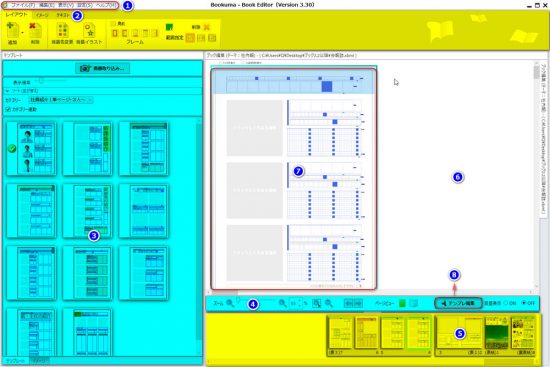ブックマの機能概要
- カテゴリー
- 《作成を開始する前に》
無料デザイン作成ソフト「ブックマ」の機能概要をご紹介します。
❶「menu」バー
「menu」バーの主な機能として、「ファイル」内の「ファイルの新規作成」・「ファイルを開く」・「ファイルの保存」・「ファイルの印刷」・「ファイルの注文」や、「ヘルプ」内の「データ作成注意事項」などがあります
「menu」バー内の機能詳細は、「menuの基本機能解説」を参照ください。
❷ページ・画像・テキストの編集機能
タブ部分に、主要なデザイン編集機能が3種類あります。ページ編集を行う「レイアウトタブ」、画像編集を行う「イメージタブ」、テキスト編集を行う「テキストタブ」です。選択アイテムが変わることによって、編集機能の表示も変わります。
■レイアウトタブ(ページ編集機能)
ページ背景、または作業画面のキャンバスをクリックすると、ページが選択され、ページ編集機能(レイアウトタブ)が利用可能になります。ページ編集の主な機能に、「ページの追加」・「ページの削除」・「背景色変更」・「フレーム設定」・「デザインパーツの色設定」等があります。
■イメージタブ(画像編集機能)
「イメージ(画像)ボックス」をクリックすると、イメージタブが利用できます。主な機能は、「画像のフィットサイズ」・「画像の最大化サイズ」・、「イメージ削除」・「画像の9か所配置」・「回転」・「拡大・縮小」・「画像周りにデザイン枠線の設定」・「角R」・「モノクロ化」・「セピア化」です。詳しくは「画像編集機能(イメージタブ)の基本解説」をご覧ください。
■テキストタブ(文章編集機能)
テキストボックスをクリックすると、テキストボックス内の文章編集機能が利用できます。
主な機能は、「フォントの種類」・「フォントの大きさ」・「行の揃え(左揃え等)」・「文字の加工(下線・袋文字)」・「文字ツメ」・「トラッキング(字送り)」・「カーニング(字間調整)」・「行送り」・「ベースラインシフト」・「文字色」・「インデント」・「禁則処理」・「上付き文字・下付き文字」・「書式のプリセット登録(書式のコピー&ペースト)」・「縦中横」・「縦組み中の欧文回転」・「文字の空き量設定」・「組み方向変換」などです。
詳しくは「文章編集機能(テキストタブ)の基本解説」をご覧願います。
❸リストボックス
リストボックスでは、「画像の取り込み」等と、差し替え可能な「テンプレート」・「画像」・「イラスト」データをリスト表示します。詳しくは、「リストボックス」の基本解説へ
❹ズームバー
ズームバーには、作業画面のズーム機能等があります。主な機能として、「作業画面の拡大・縮小」・「作業画面の単ページビュー・見開きビュー表示」・「ページの左右移動」・「目盛(定規)の表示」など。詳しくは、「ズームバー」の基本解説へ。
❺ページサムネイル
ページサムネイルスペースでは、総ページ数を確認したり、ページ構成を確認したり、作業したいページを選択したりできます。詳しくは、作業画面に目的ページを表示(ページサムネイル)へ。
❻CANVAS(キャンバス)
作業画面内の赤い枠線で囲まれたページ(テンプレート)以外の白地部分がCANVAS(キャンバス)です。詳しくは、作業画面のCANVASへ。また、CANVAS内に、ページの断裁位置を確認する「トンボ」と「注意領域」の表示機能があります
❼テンプレート
テンプレートではテキスト・画像・背景色等の様々なデザイン・編集が可能です。テンプレートの詳細は、ページ(テンプレート)の基本説明へ。
❽テンプレ編集
テンプレ編集ボタンを押すと、テンプレ編集モードへ移行します。テンプレ編集モードでは、テキストボックス・イメージボックス・デザインパーツの追加・削除・移動・拡大縮小など、自由なレイアウト変更ができます。詳細は、テンプレート編集へ。